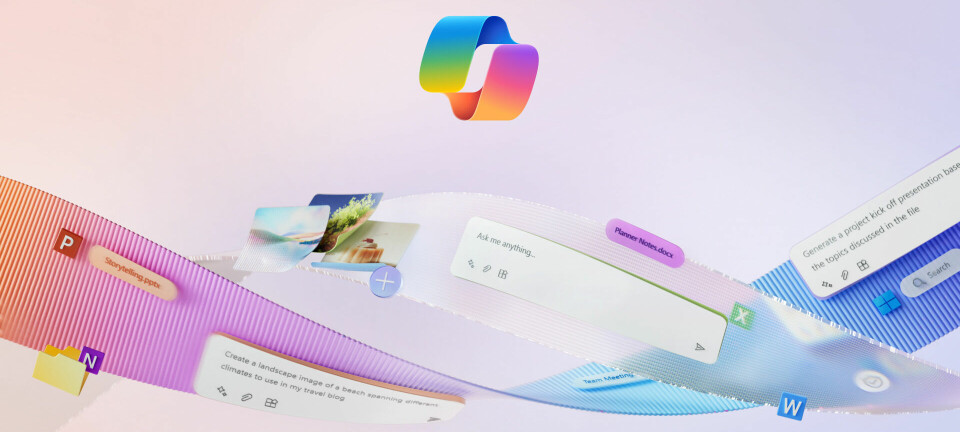To kjekke Windows-verktøy
VERKTØYKASSEN: Det ene programmet hjelper deg hvis du skulle få problemer med Windows. Det andre hjelper deg med å få orden på filmene dine.
Profile Relocator
Uavhengig om du bruker Windows XP, Vista eller 7 vil dine personlige innstillinger (brukerprofil) bli lagret i en egen dedikert profilmappe. Standardplasseringen av denne mappen er på samme sted (volum) som der Windows er installert. Ulempen med en slik plassering er at det gjør deg sårbar hvis din Windows-installasjon skulle bli utsatt for problemer. Dersom du ikke er i stand å gjenopprette operativsystemet, vil din brukerprofil gå tapt.
En enkel løsning på problemet kan være å flytte plasseringen av brukerprofilen til et annet sted, som for eksempel en ekstern harddisk. Ved å isolere brukerprofilen fra resten av Windows vil den ikke bli berørt av potensielle operativsystemkrasj. Dette er for øvrig en strategi som benyttes i store bedrifter som råder over mange maskiner.
Det er ikke bare i forbindelse med operativsystemkrasj at det kan lønne seg å flytte profilmappens. Etter en systemkrasj følger som regel prosessen med reinstallering av Windows. Har du profilen din på en ekstern disk eller på en nettverksdisk, kan du enkelt gjenopprette dine tidligere innstillinger ved hjelp av den «gamle» profilen din.
Å flytte profilmappen manuelt til en annen disk er ikke enkelt og er kun egnet for de som vet hva de driver med. Windows nekter faktisk deg dette hvis du forsøker å bytte plasseringen selv. Men ved hjelp av verktøyet Profile Relocator har du anledningen til å gjøre dette – uten store bivirkninger.
Profile Relocator er et gratisprogram som kan lastes ned fra bit.ly/4GK57Q . Programmet krever ingen installasjon, alt du trenger å gjøre for å ta verktøyet i bruk, er å pakke det ut og dobbeltklikke på den kjørbare filen som heter det samme som programmet selv.
Etter at programmet har startet opp, er det bare å følge de ulike stegene som programmet foreslår i tur og orden. Kort fortalt går de ulike stegene utpå å fortelle programmet hvor du ønsker at den nye profilen skal flyttes til.
Som du kanskje vil skjønne av teksten beskrevet i veiledningen, anbefaler programutvikleren at Profile Relocator helst benyttes rett etter at man har installert Windows på nytt. Dette har trolig sammenheng med at programmet ikke kan garantere at samtlige filer blir flyttet til den nye lokasjonen hvis programmet blir benyttet lenge etter at du har begynt å bruke Windows.
Media Center Master
Bruker du mediesenterprogram som Windows Media Center, XMBC eller Boxee? Da har du kanskje lagt merke til at filmer som du legger til ikke ser særlig flotte ut når de mangler cover, filmomtale og så videre. Å legge til dette manuelt er selvfølgelig et alternativt, men forskjellige program har forskjellige formater. Det er, for å være ærlig, en ikke spesielt brukervennlig opplevelse å gjøre denne jobben for hånd. Er du på utkikk etter et program som kan automatiserer jobben for deg, kan programmet Media Center Master (MCM) være et kurant alternativ.
MCM sørger for å laste ned relevant informasjon om filmene (metadata) som du måtte ha i samlingen din. Applikasjonen vil for det meste laste ned metadata fra den meget kjente filmdatabasen, IMDB. Når du har redigert eller oppdatert samlingen din fra MCM, kan du generere en metadata-fil til bruk i Windows Media Center, XMBC, Boxee eller Popcorn Hour/YAMJ.
Skulle ikke filmen bli funnet, har programmet også en egen funksjon for å legge til informasjon om filmen manuelt ved å fylle ut relevante tekstfelt. Dette er selvsagt mer brukervennlig enn å redigere XML-filer i et tekstbehandlingsprogram.
MCM er gratis og kan anbefales til alle som er opptatt av å ha et ryddig filmbibliotek.